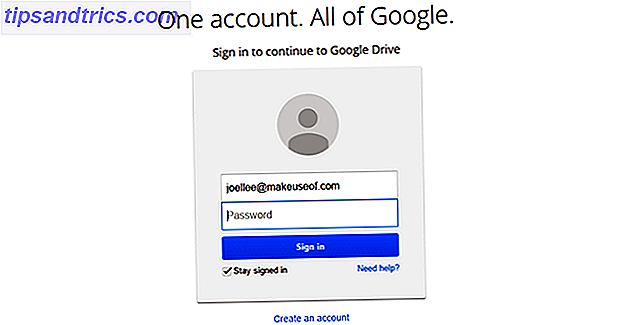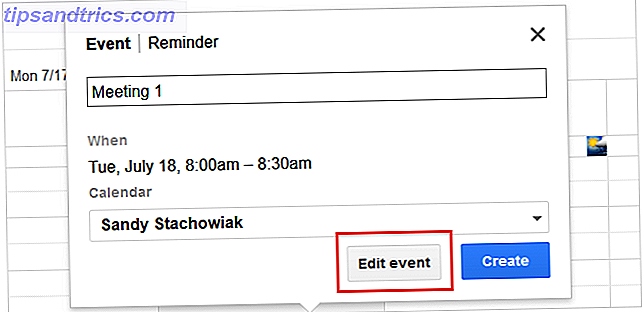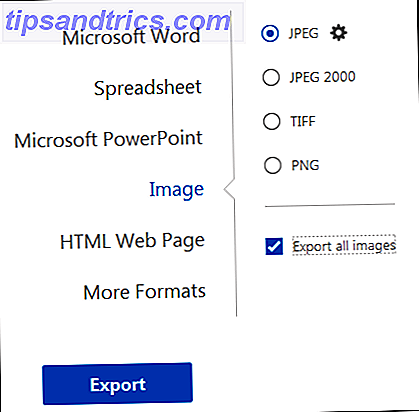Alguns meses atrás, um usuário no Reddit criou um script do PowerShell (saiba mais sobre Prompt de Comando do PowerShell versus Windows PowerShell: Qual é a Diferença? Prompt de Comando vs. Windows PowerShell: Qual é a Diferença? Usuários do Windows podem usar o Comando Prompt ou PowerShell.Mas com o Windows 10 e novos recursos ao virar da esquina, talvez seja hora de aprendermos.Leia mais) que tira uma imagem quase em tempo real da Terra do espaço e altera o papel de parede da área de trabalho sempre que a imagem é atualizada.
As imagens são provenientes do satélite meteorológico Himawari-8, que fornece um fluxo público de instantâneos. A imagem copiada é salva em / Minhas Imagens / Himawari / antes de ser definida como o novo plano de fundo da área de trabalho.
Para baixar o script:
- Visite esta página do Github.
- Clique em Download ZIP .
- Extraia o arquivo ZIP para encontrar o script himawari.ps1 .
- Mova o script para um local seguro.

O script é fornecido para todos usarem, mas você terá que configurar uma tarefa agendada que execute periodicamente o script (saiba mais sobre o Windows Task Scheduler 4 tarefas chatas que você pode automatizar com o Agendador de Tarefas do Windows 4 tarefas chatas que você pode automatizar com O Agendador de Tarefas do Windows O seu tempo é muito valioso para ser desperdiçado com tarefas repetitivas. Vamos mostrar como automatizar e agendar tarefas. Também temos alguns ótimos exemplos. Leia Mais).
- Inicie o aplicativo Agendador de Tarefas .
- Em Ação, selecione Criar Tarefa ...
- Digite um nome, como "Earth Wallpaper Script".
- Selecione Executar somente quando o usuário estiver conectado .
- Selecione Executar com privilégios mais altos .
- Mude para o separador Triggers.
- Clique em Novo
- Para Begin the Task, selecione At log on .
- Para Repetir Tarefa A cada, selecione 10 minutos para uma duração Indefinida .
- Clique OK.
- Alterne para a guia Ações.
- Clique em Novo
- Procure e selecione o script hiwamari.ps1 .
- Clique OK.
- Clique em OK novamente.
Um pouco complicado, mas é isso. Na próxima vez que você reiniciar, o script deve começar e repetir a cada 10 minutos, atualizando seu papel de parede todas as vezes. Para laptops, cuidado com isso isso pode aumentar o consumo geral da bateria Como otimizar o Windows 10 para a vida útil da bateria Como otimizar o Windows 10 para a vida útil da bateria A duração da bateria é um fator muito importante para dispositivos móveis. Embora o Windows 10 ofereça novos recursos para gerenciar as configurações de energia, os padrões não estão necessariamente contribuindo para a duração ideal da bateria. Hora de mudar isso. Consulte Mais informação . Você também pode configurá-lo como papel de parede Como definir o Live Feed da ISS como seu protetor de tela Como configurar a Live Feed da ISS como seu protetor de tela A Estação Espacial Internacional fornece uma transmissão ao vivo 24/7 de sua visão sobre a Terra - e com muito pouco esforço, você pode definir esse vídeo como seu protetor de tela no Windows. Veja como. Consulte Mais informação !
Atualização: Se o acima não funcionar e o script for aberto no Bloco de Notas, role até os comentários e leia as instruções relacionadas ao PowerShell por Dan.
O PowerShell pode fazer muitas outras coisas legais. Introdução aos comandos básicos do PowerShell 6 Comandos básicos do PowerShell para obter mais do Windows 6 Comandos básicos do PowerShell para obter mais do Windows PowerShell é o que você obtém quando administra esteróides no Prompt de Comando do Windows. Ele concede a você o controle de quase todos os aspectos do sistema Windows. Nós ajudamos você a aumentar sua curva de aprendizado. Leia mais e experimente executar esses comandos inteligentes do Windows 10 para o PowerShell 3 Funções inteligentes do PowerShell após a atualização para o Windows 10 3 Funções inteligentes do PowerShell após a atualização para o Windows 10 O Windows 10 nos traz um novo PowerShell, essencialmente Prompt de comando em esteróides. Este artigo mostra como fazer o impossível com o PowerShell. E é mais fácil do que você pensa! Consulte Mais informação .
Você vai fazer isso? Tem algum outro truque legal do PowerShell? Compartilhe conosco nos comentários abaixo!